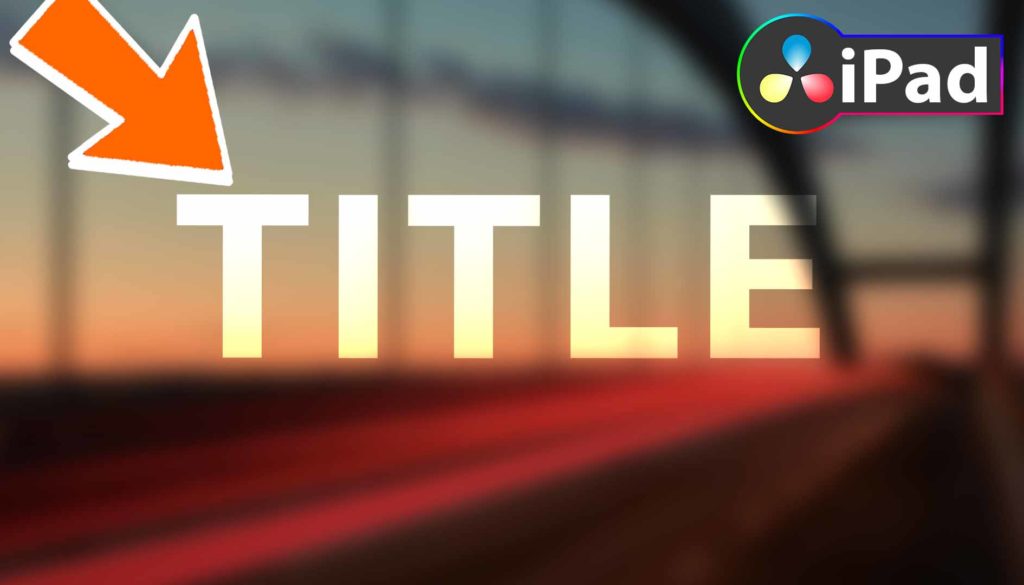EINFACH ⭐️ TEXT HERVORHEBEN in DaVinci Resolve fürs iPad
In diesem Artikel zeige ich dir in einfachen 5-Schritten, wie du dein Text hervorstechen lassen kannst. Sehr schnell anzuwenden mit großartigen Ergebnis. Alles mit Basic Text in DaVinci Resolve für das iPad.
Pro Tipp: Mache deine Videos cinematisch (und spare eine Menge Zeit) mit unserem Seamless Transition Pack für DaVinci Resolve iPad.

Contents
- [Video] EASY ⭐️ TEXT HERVORHEBEN: So geht’s! – DaVinci Resolve iPad
- Schritt 1: Füge Basic Text hinzu
- Schritt 2: Weichzeichnen (Blur) Hinzufügen
- Schritt 3: Wenn du magst, kannst du die Unschärfeeinstellungen ändern
- Schritt 4: Ändere die Deckkraft (Opacity) im Composite Mode zu 75%
- Schritt 5: Füge den Glossy Effekt hinzu.
- BONUS: Alle Teilnehmer der DaVinci Resolve iPad Masterclass erhalten das Transition Pack GRATIS!
[Video] EASY ⭐️ TEXT HERVORHEBEN: So geht’s! – DaVinci Resolve iPad
Schritt 1: Füge Basic Text hinzu
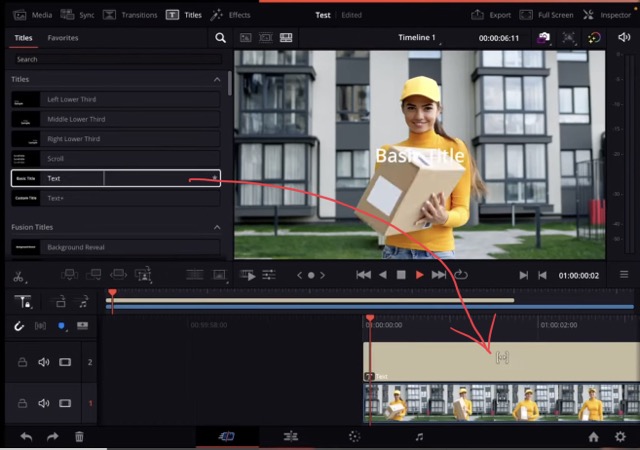
Gehen zu „Titles“ und füge einen einfachen Text über dein Clips in der Timeline hinzu. Öffne den Inspektor und ändere die Größe und dein Text.
Schritt 2: Weichzeichnen (Blur) Hinzufügen

Gehe zu den Effekten und suchen nach „Blur“. Ziehe den Effekt Gaussian Blur (Gaußscher Weichzeichner)auf den Clip unter dem Basistext.
Schritt 3: Wenn du magst, kannst du die Unschärfeeinstellungen ändern
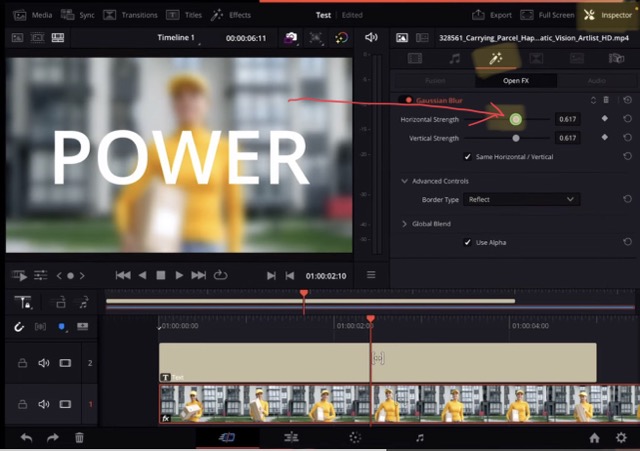
Zum Vergrößern oder Verkleinern ändere die Schieberegler Horizontal und Vertikal im Inspektor auf der Registerkarte Effekte.
Schritt 4: Ändere die Deckkraft (Opacity) im Composite Mode zu 75%
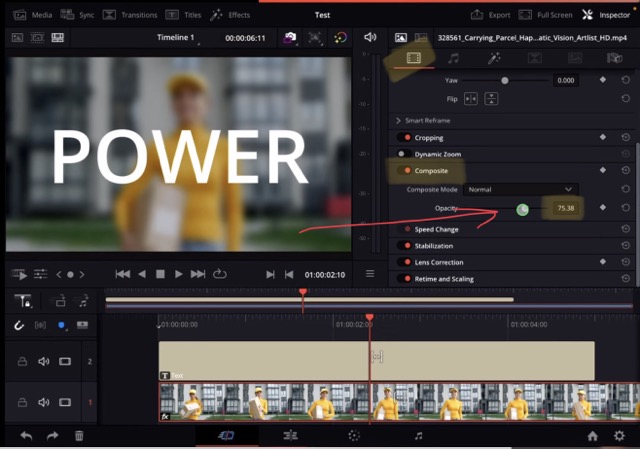
Gehe auf die Registerkarte „Videoeinstellungen“ im Inspektor und scroll nach unten zu Composite. Ändere die Deckkraft (Opacity) auf 75%, um den Text noch mehr hervorstechen zu lassen!
Schritt 5: Füge den Glossy Effekt hinzu.
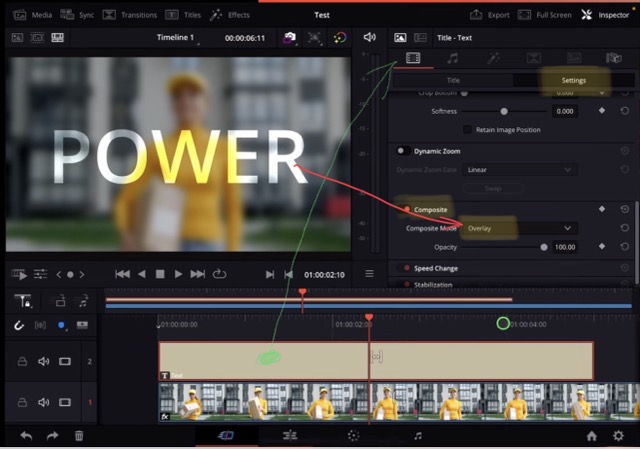
Wähle den Basistext und gehe in den Inspektor. Gehe auf “Settings” und scrolle nach unten zu Composite. Hier ändere den Composite Mode auf „Overlay“. Fertig! Jetzt hebt sich dein Text wirklich ab und sieht fantastisch aus!
BONUS: Alle Teilnehmer der DaVinci Resolve iPad Masterclass erhalten das Transition Pack GRATIS!
Du kannst das Transition Pack entweder separat hier erwerben: Seamless Transition Pack für DaVinci Resolve iPad. Oder alle unsere DaVinci Resolve iPad Packs sind ein GRATIS Bonus für die DaVinci Resolve iPad Masterclass Kursteilnehmer.
Schau dir hier die DaVinci Resolve iPad MasterClass an: Vom Beginner zum Pro.

Das könnte dich auch interessieren:
• Wie du iPhone HDR Videos bearbeitest in DaVinci Resolve iPad
• Screenshot von der Timeline (DaVinci Resolve iPad)
• Der Vergleich: DaVinci Resolve iPad Studio oder kostenlos?
• So synchronisierst du Audio & Video in DaVinci Resolve fürs iPad
• Top 3 Möglichkeiten Geschwindigkeit eines Clips ändern in DaVinci Resolve iPad


Videos auf dem iPad schneiden – das kann einfacher sein, als du denkst.
Ich bin Daniel – Filmemacher, Kursleiter und digitaler Nomade. Ich habe Final Cut Pro und DaVinci Resolve auf dem iPad intensiv in echten Projekten getestet – und zeige dir Schritt für Schritt, wie du das auch kannst. Ohne Technik-Frust. Ohne komplizierte Fachbegriffe.
Meine DaVinci Resolve iPad MasterClass und Final Cut Pro iPad MasterClass haben schon hunderten Anfängern geholfen – auch denen, die vorher noch nie geschnitten haben.